在日常生活中,我们经常会遇到需要将图片中的文字转换成文本的情况,而随着智能手机的普及和功能的不断升级,我们可以通过手机轻松实现这一操作。华为手机作为一款领先的智能手机品牌,也提供了便捷的图片转文字功能。接下来我们将介绍如何利用华为手机进行图片转文字的步骤,让您在工作和生活中更加便利和高效。
华为手机图片转文字步骤
步骤如下:
1.打开手机界面,点击“设置”

2.找到“设置”中的“智能辅助”,点击进入“智能辅助”界面
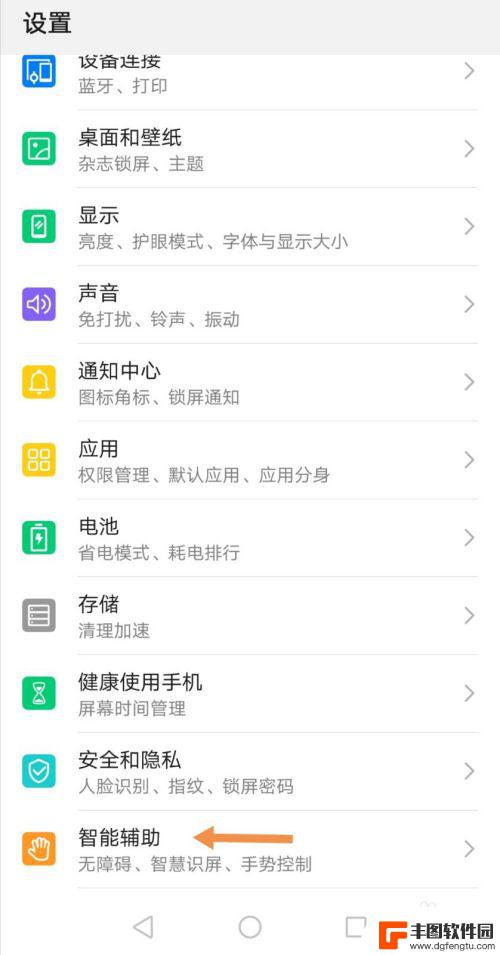
3.在“智能辅助”中有一个“智慧识屏”选项,当前显示已关闭。
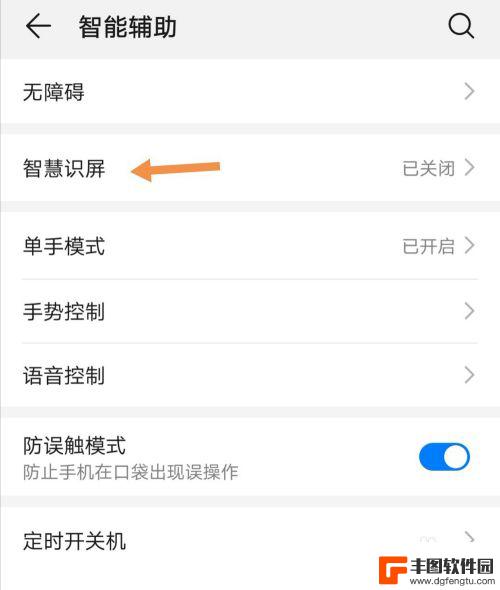
4.开启“智慧识屏”,在“智慧识屏通知”上点击“同意”
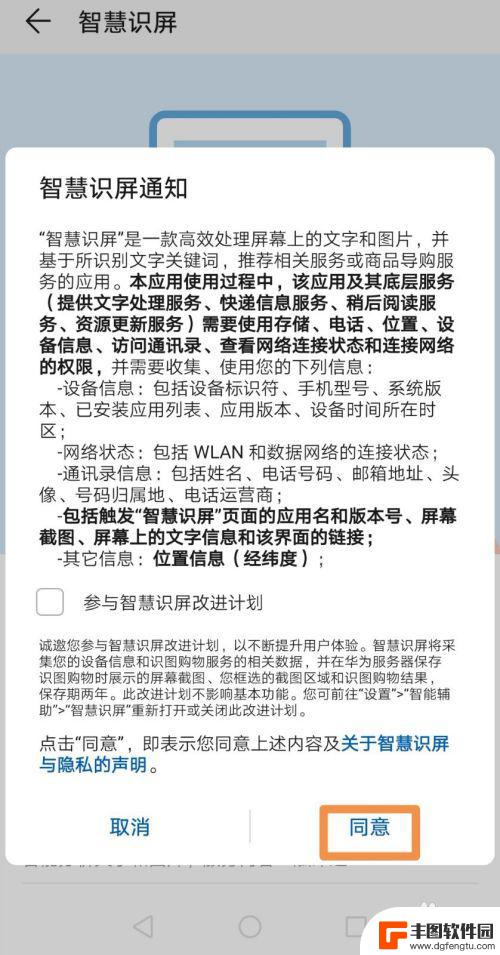
5.此时,退出“设置”,在图库中找到要转换成文本的图片,双击图片,就会出现文字识别结果。

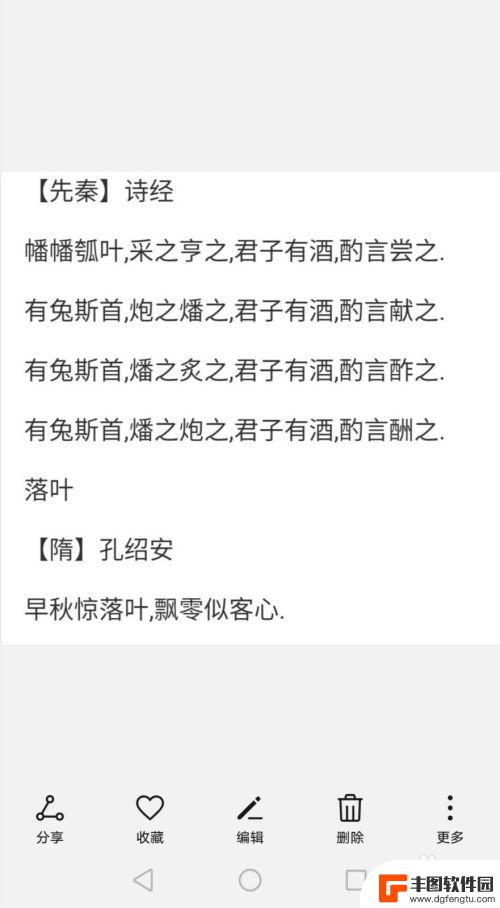
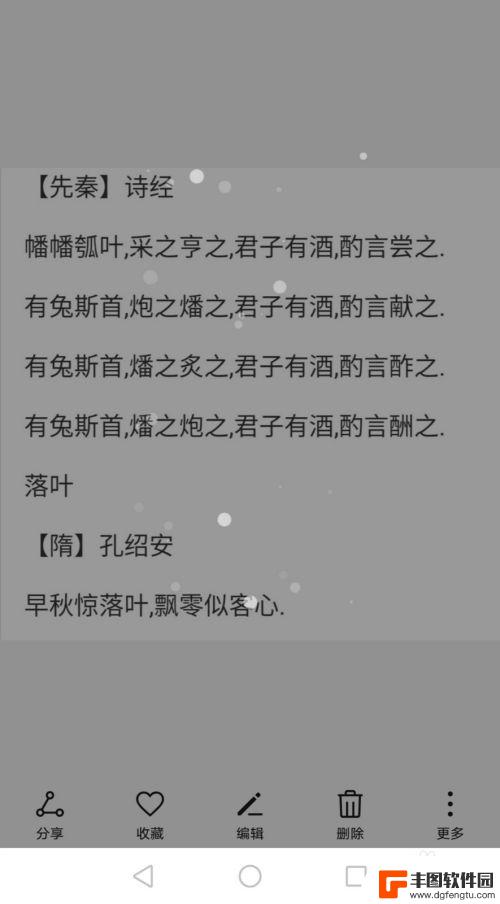
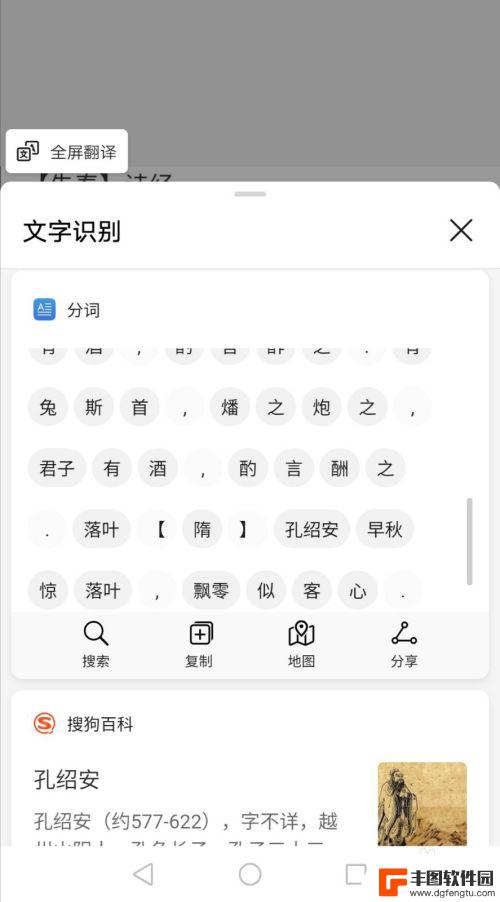
6.点击“文字识别”下方的“复制”,可以将内容复制到备忘录、邮件、记事本、微信、qq等中。由此实现图片转文本。
以上就是如何用手机将图片转成文字的全部内容,如果有遇到这种情况,那么你就可以根据小编的操作来进行解决,非常的简单快速,一步到位。
相关教程
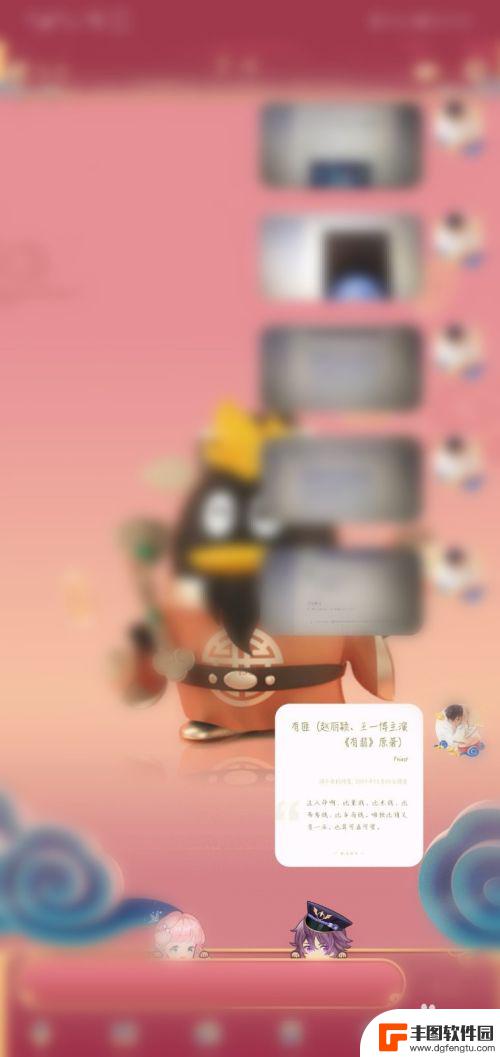
手机黑屏图片如何转换文字 华为手机如何将图片转换为文字的步骤
手机黑屏图片如何转换文字,在当今数字化的时代,手机已成为我们生活中不可或缺的一部分,有时候我们可能会遇到一些状况,比如手机黑屏,这无疑会给我们的日常使用带来一些不便。对于华为手...
2023-08-13 11:28:21
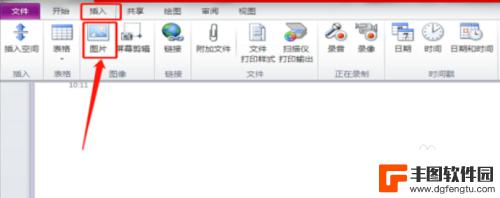
照片转文档怎么转成电子版 手动将图片转换成电子版文档步骤
在当今数字化时代,将照片转换成电子版文档已经变得十分普遍和必要,手动将图片转换成电子版文档可以通过多种方式实现,其中最简便的方法是利用电脑或手机上的文字识别软件。只需将照片上传...
2024-03-18 12:39:33
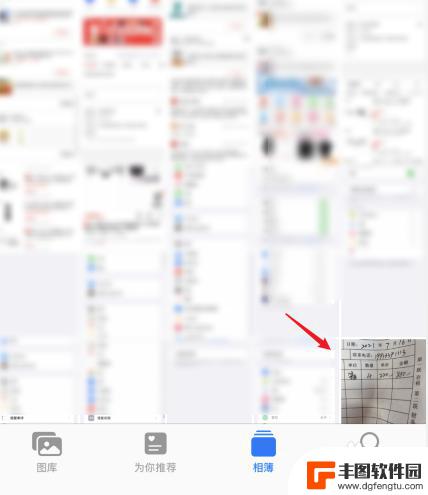
苹果手机图片提取文字转换成文字 苹果手机自带图片转文字功能怎么用
苹果手机自带的图片转文字功能是一项非常实用的功能,可以帮助用户快速识别照片中的文字内容,使用这个功能非常简单,只需要打开图片转文字的应用,然后选择要识别的图片,系统会自动识别图...
2024-05-14 15:43:13

如何把手机图片文字转换成文字 华为手机图片转文字功能
在现代社会随着手机摄影技术的不断发展,我们拍摄的照片数量也越来越庞大,而有时候我们可能会想要把手机拍摄的照片中的文字内容转换成文字,以便于编辑、分享或保存。华为手机提供了一个便...
2024-05-30 09:17:37
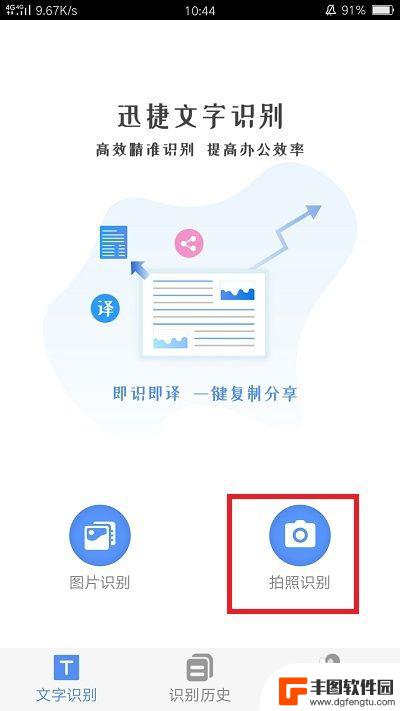
手机怎么把图片文字转换成电子版文字 如何用手机拍照转换图片为文字
随着科技的不断发展,手机已经成为人们生活中不可或缺的工具,除了通讯、娱乐等功能外,手机还可以帮助我们将纸质图片或文档转换成电子版文字,极大地方便了我们的生活和工作。通过手机拍照...
2024-03-29 15:37:29
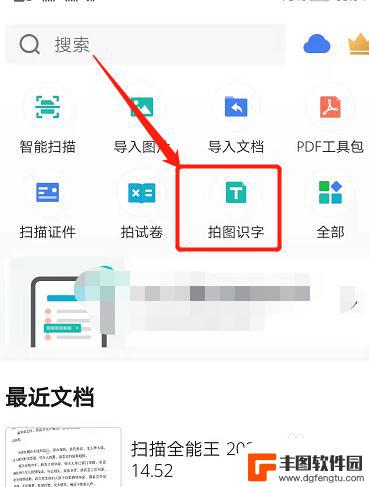
手机拍照识别文字转换文档 文字图片转换为文档
在现代社会随着科技的不断发展,手机拍照识别文字转换文档已经成为一种方便快捷的工具,通过这项技术,用户可以轻松地将纸质文档、名片、书籍等图片中的文字转换为可编辑的文档,极大地提高...
2024-07-11 14:22:56
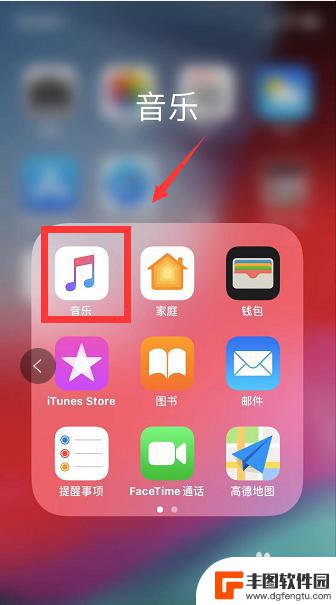
苹果手机视频音乐怎么制作 苹果手机自带音乐播放器功能介绍
苹果手机作为一款备受用户青睐的智能手机,不仅拥有强大的视频和音乐播放功能,还具备制作视频和音乐的能力,苹果手机自带的音乐播放器功能十分便捷,用户可以轻松地浏览、搜索和播放自己喜...
2024-11-14 17:19:55

如何在360手机管家卸载应用 360卸载软件的使用方法
在日常使用手机的过程中,我们经常会下载各种应用来丰富手机功能,随着应用的增多,我们也可能会遇到卸载应用的需求。而360手机管家提供了方便快捷的应用卸载功能,让用户可以轻松地删除...
2024-11-14 16:21:28
小编精选
苹果手机视频音乐怎么制作 苹果手机自带音乐播放器功能介绍
2024-11-14 17:19:55手机怎么注销etc ETC账号如何注销
2024-11-14 14:16:44电脑聊天记录如何传送手机 QQ聊天记录如何导入到手机
2024-11-14 10:30:55苹果手机如何设置退后一步 苹果手机后退到上一步怎么操作
2024-11-13 17:30:33华为p40pro怎么给别的手机充电 华为P40 Pro支持无线反向充电吗
2024-11-13 15:42:36苹果手机水印是什么样子的 苹果手机相机如何设置水印
2024-11-13 13:41:07手机vr全景如何制作 如何使用VR相机拍摄全景照片
2024-11-13 09:26:17打电话对方手机显示关机 手机没关机别人为什么打电话提示关机
2024-11-13 08:21:12手机如何设置农历提醒 手机日历农历生日提醒怎么设置
2024-11-12 17:14:22iphone怎么把联系人转移到新手机 换苹果手机后通讯录如何同步
2024-11-12 13:41:50热门应用